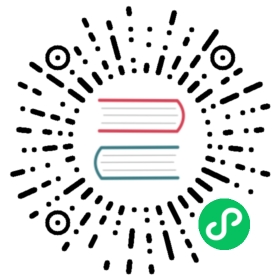编写你的第一个 Django 应用程序,第 8 部分
这个教程从 教程 7 结束的地方开始。我们已经构建了我们的 Web 投票应用程序,现在将看看第三方包。Django 的一个优势就是丰富的第三方包生态系统。这些是由社区开发的包,可以用来快速扩展应用程序的功能集。
This tutorial will show how to add Django Debug Toolbar, a commonly used third-party package. The Django Debug Toolbar has ranked in the top three most used third-party packages in the Django Developers Survey in recent years.
从哪里获得帮助:
如果你在阅读本教程的过程中有任何疑问,可以前往 FAQ 的 获取帮助 的版块。
安装 Django Debug Toolbar
Django Debug Toolbar 是一个用于调试 Django Web 应用程序的有用工具。它是由 Jazzband 组织维护的第三方包。该工具栏帮助你了解你的应用程序的运行方式,并识别问题。它通过提供面板来提供有关当前请求和响应的调试信息。
要安装类似工具栏的第三方应用程序,你需要在已激活的虚拟环境中运行以下命令来安装包。这与我们之前安装 Django 的步骤类似:安装官方版本。
Linux/MacOS Windows
$ python -m pip install django-debug-toolbar
...\> py -m pip install django-debug-toolbar
与 Django 集成的第三方包需要一些安装后的设置,以将它们与你的项目整合在一起。通常,你需要将包的 Django 应用程序添加到你的 INSTALLED_APPS 设置中。有些包需要其他更改,比如添加到你的 URL 配置(urls.py)中。
Django Debug Toolbar 需要进行几个设置步骤。请按照 它的安装指南 中的步骤进行操作。这些步骤不会在本教程中重复,因为作为一个第三方包,它可能会单独更改而不按照 Django 的计划进行更新。
Once installed, you should be able to see the DjDT “handle” on the right side of the browser window when you browse to http://localhost:8000/admin/. Click it to open the debug toolbar and use the tools in each panel. See the panels documentation page for more information on what the panels show.
寻求他人的帮助
在某些情况下,你可能会遇到问题,例如工具栏可能无法渲染。当发生这种情况并且你无法自行解决问题时,有一些可供你选择的选项。
- 如果问题与特定的包有关,请检查该包的文档中是否有故障排除或常见问题解答(FAQ)部分。例如,Django Debug Toolbar 有一个 提示部分,其中列出了故障排除选项。
- 在包的问题跟踪器上搜索类似的问题。Django Debug Toolbar 的问题跟踪器位于 GitHub 上。
- 请参阅 Django 论坛。
- 加入 Django Discord 服务器。
- 加入 Libera.chat 上的 #Django IRC 频道。
安装其他第三方包
你可以使用出色的 Django 资源 Django Packages 来查找更多的第三方包。
很难知道你应该使用哪些第三方包。这取决于你的需求和目标。有时使用处于 alpha 状态的包是可以的,而其他时候,你需要知道它已经准备好用于生产环境。Adam Johnson 写了一篇博文,概述了一组将包标记为 “维护良好” 的特征。Django Packages 显示了一些这些特征的数据,例如包的最后更新时间。
正如 Adam 在他的文章中指出的那样,当某个问题的答案是 “否” 时,这就是一个贡献的机会。
接下来要做什么?
初学者教程到这就结束了。随后,你可能想阅读 下一步看什么,看看下一步能做什么。
如果你很熟悉 Python 打包,且对学习如何把投票应用改成“可复用应用”感兴趣,查看 进阶教程:如何创建可复用应用。